Inzendingen weergeven
-
Log in op uw Learning Management Systems of LMS (bijvoorbeeld Blackboard, D2L etc.).
-
Start de Turnitin LTI-opdracht waarvoor u de inzendingen van studenten wilt zien. Als u de opdracht start, komt u voor die opdracht in uw postvak terecht.
-
In het opdrachtenpostvak ziet u de instructies en de inleverdatum voor de opdracht en een tabel van elke student die is ingeschreven voor de cursus. Als een student werk voor de betreffende cursus heeft ingezonden, ziet u de titel, datum van inzending en Similarity Score voor zijn of haar werk. Als u deze informatie allemaal niet ziet, lees dan de volgende sectie van deze handleiding.
-
Klik op de titel van de inzending van de student in de kolom Titel om de inzending en het Similarity Report te bekijken. De inzending en het rapport worden in een nieuw tabblad geopend.
-
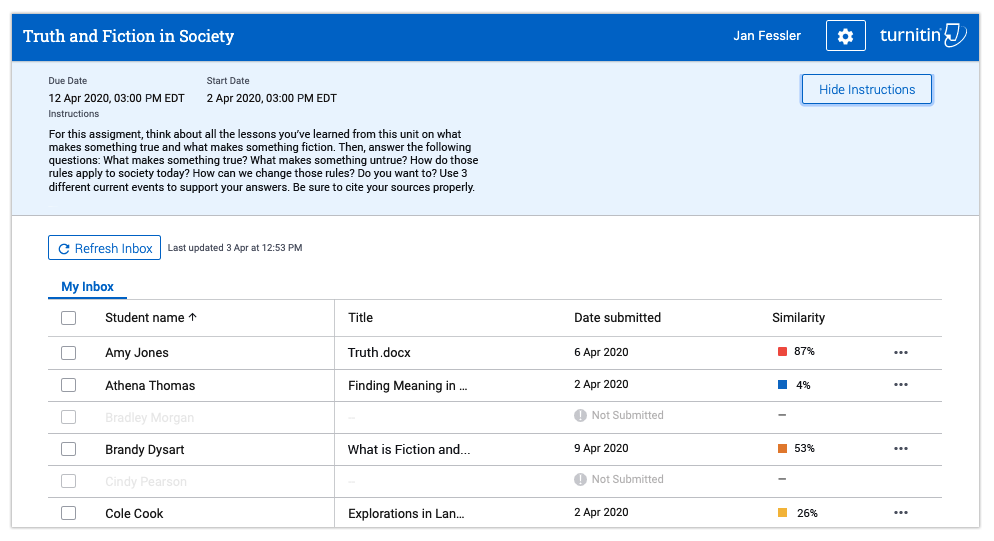
Problemen met het openen van een inzending
- Als u in uw opdrachtenpostvak een grijze melding 'Niet ingezonden' ziet voor een ingeschreven student, is de opdracht nog niet gestart of heeft de student het werk nog niet ingezonden. Controleer opnieuw zodra de start- en inleverdatum (linkerbovenhoek van uw postvak) zijn verstreken.
- Als u in uw opdrachtenpostvak een rode melding 'Niet ingezonden' ziet bij een ingeschreven student, dan heeft de betreffende student het werk voor de opdracht niet op tijd ingezonden.
- Als u D2L als LMS gebruikt en u ziet geen studenten in uw opdrachtenpostvak staan (en dus geen inzendingen of rapporten), raak dan niet in paniek! Een leeg postvak in D2L betekent waarschijnlijk dat studenten nog geen werk hebben ingezonden. Vanwege de manier waarop D2L met LTI-tools omgaat, worden studenten pas in uw LTI-opdrachtenpostvak weergegeven als ze werk voor de opdracht hebben ingezonden.
Was this page helpful?
We're sorry to hear that.
